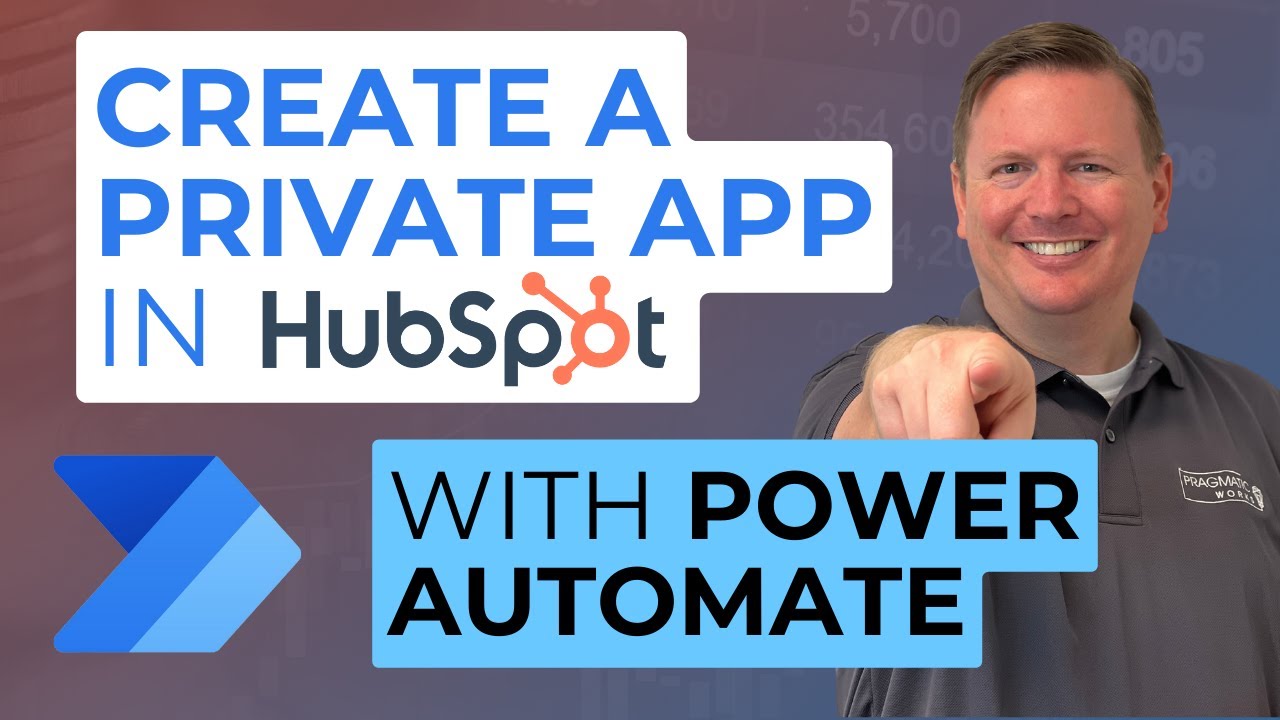C# .NET MAUIで1から始めるスマホアプリ開発入門 ~5-2.アプリに広告をつける~
Summary
TLDRこの動画では、C#を使用してスマートフォンアプリにGoogle AdMob広告を統合する方法を詳しく説明しています。Google AdMobに登録し、必要な設定ファイルをダウンロードしてプロジェクトに追加する手順から始まり、Androidマニフェストの編集や、広告表示のためのコードの追加までを解説。デバッグ中のテスト広告の使用方法や、最終的な広告の表示確認も行います。アプリの収益化に向けて、Google AdMob広告の実装を簡単に実践できる内容です。
Takeaways
- 😀 Google AdMobを使って、C#でスマホアプリに広告を実装する方法を学ぶ。
- 😀 AdMob登録のために、Googleアドモブのウェブサイトにアクセスしてアカウントを作成する。
- 😀 NuGetパッケージ管理画面から、必要なプラグイン(MauiMTado)をインストールする。
- 😀 広告実装の設定ファイルをダウンロードし、プロジェクトの`Dependencies`フォルダに配置する。
- 😀 プロジェクトファイル(.csproj)に、ダウンロードした設定ファイルのパスを追加する。
- 😀 `AndroidManifest.xml`にAdMobの`APPLICATION_ID`を追加して、アプリの設定を行う。
- 😀 Google AdMobのウェブサイトで、アプリ用の広告ユニットIDを作成し、広告ユニットを追加する。
- 😀 生成した広告ユニットIDをコード内に記入し、広告表示の準備を整える。
- 😀 `MauiProgram.cs`と`MainActivity.cs`を編集して、アプリ起動時に広告を初期化し表示するコードを追加する。
- 😀 デバッグ中はサンプル広告IDを使用し、テスト広告を表示させることが重要。
- 😀 最後に、実際にアプリを実行して広告が正しく表示されるかを確認し、実装の成功を確認する。
Q & A
Google AdMobに登録するための最初のステップは何ですか?
-Google AdMobに登録するためには、まずGoogle AdMobのウェブサイトにアクセスし、アカウントを作成する必要があります。その後、アプリを追加し、広告のユニットIDを取得します。
広告を実装するために、どのNuGetパッケージを使用しますか?
-広告実装には、`MauiMTado`というNuGetパッケージを使用します。このパッケージをNuGetパッケージマネージャーからインストールします。
設定ファイルをプロジェクトに追加する手順は?
-設定ファイルは、提供されたURLからダウンロードし、プロジェクト内の`dependencies`フォルダに追加します。これで、広告実装に必要な設定ファイルがプロジェクトに組み込まれます。
`AndroidManifest.xml`ファイルに追加するべきコードは何ですか?
-`AndroidManifest.xml`ファイルには、広告の設定に必要なパーミッションや初期化コードを追加します。これにより、アプリで広告を表示する準備が整います。
Google AdMobでアドユニットIDを取得する方法は?
-Google AdMobの管理画面で、アプリを追加した後、広告ユニットを選択して作成します。バナー広告を選び、ユニットIDをコピーします。このIDをアプリのコード内に埋め込みます。
広告を表示するために必要なソースコードの変更は?
-ソースコードでは、`MauiProgram.cs`ファイルに広告SDKの初期化コードを追加し、`MainActivity.cs`ファイルに広告を表示するためのコードを追加します。
広告を表示するビューはどのように指定しますか?
-広告を表示するビューは、主に`MainPage.xaml`やその他の必要なページで指定します。指定した場所に広告のコードを追加することで、広告が表示されます。
デバッグ中に使うべきAdMobのIDは?
-デバッグ中は、Googleが提供するサンプル広告IDを使用する必要があります。これにより、実際の広告が表示される前にテストが可能です。
広告IDをどこで設定しますか?
-広告IDは、`MainActivity.cs`ファイル内の適切な場所に設定します。また、広告ユニットIDもコード内に埋め込む必要があります。
広告の表示を確認する方法は?
-アプリを実行し、指定したビューに広告が表示されていることを確認します。デバッグ中は、サンプル広告が表示されることを確認できます。
Outlines

Этот раздел доступен только подписчикам платных тарифов. Пожалуйста, перейдите на платный тариф для доступа.
Перейти на платный тарифMindmap

Этот раздел доступен только подписчикам платных тарифов. Пожалуйста, перейдите на платный тариф для доступа.
Перейти на платный тарифKeywords

Этот раздел доступен только подписчикам платных тарифов. Пожалуйста, перейдите на платный тариф для доступа.
Перейти на платный тарифHighlights

Этот раздел доступен только подписчикам платных тарифов. Пожалуйста, перейдите на платный тариф для доступа.
Перейти на платный тарифTranscripts

Этот раздел доступен только подписчикам платных тарифов. Пожалуйста, перейдите на платный тариф для доступа.
Перейти на платный тарифПосмотреть больше похожих видео
5.0 / 5 (0 votes)